
Edmund Richardson
0
1536
202
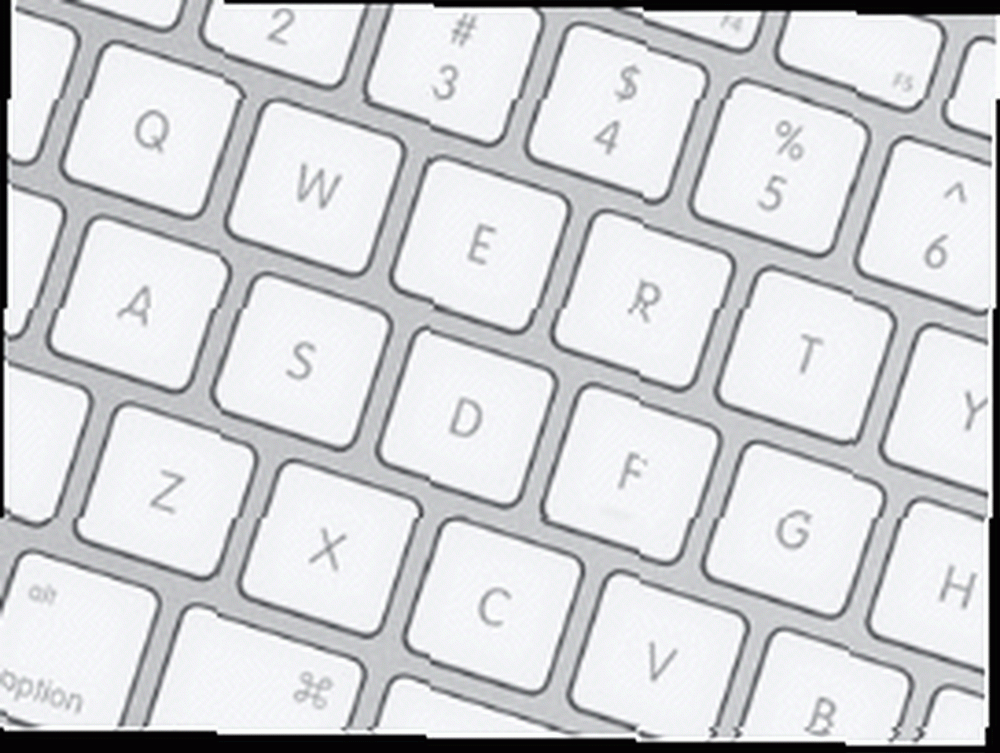 Hvis du har læst mine artikler i ganske lang tid, ved du, at jeg er meget interesseret i tastaturgenveje. Men den ene ting, der hidtil har undgået mig, var at være i stand til at opgive musen helt og bruge tastaturet til “klik” på webside-links. Nå, nu kan du det takket være en Firefox-udvidelse kaldet “Mouseless browsing”.
Hvis du har læst mine artikler i ganske lang tid, ved du, at jeg er meget interesseret i tastaturgenveje. Men den ene ting, der hidtil har undgået mig, var at være i stand til at opgive musen helt og bruge tastaturet til “klik” på webside-links. Nå, nu kan du det takket være en Firefox-udvidelse kaldet “Mouseless browsing”.
Jeg vil være ærlig på forhånd og sige, at det først kan være lidt irriterende at bruge. Det er heller ikke særlig visuelt tiltalende, som du kan se nedenfor. Men hvis du holder ud med det og arbejder med det, vil du begynde at indse, at det kan være et ganske nyttigt værktøj, der kan spare dig tid ved ikke at behøve at nå ud til musen hver gang du har brug for at klikke på et link.

Som du kan se fra skærmbillede, fungerer det ved at tildele et nummer til hvert link på en side. Du kan vælge mellem indstillingerne for enten at have disse numre, der vises hele tiden, eller du kan skifte mellem disse numre til og fra. Jeg valgte at slå dem til og fra med brug af tastkombinationen CTRL + ALT. Når du derefter vil gå til et bestemt link, skal du bare indtaste linknummeret på dit tastatur, trykke på “Vend tilbage” og din browser fører dig til den side! Hurtig, nem og ingen mus nødvendig!
Så hvordan bliver det lidt irriterende? Vel til at starte med, hvis du angiver en dårlig tastekombination for at slå funktionen til og fra, kan du også ved et uheld slå funktionen til, hvis du bruger disse taster til noget andet. For eksempel valgte jeg oprindeligt CTRL + ALT til min skift, så da jeg derefter gjorde CTRL + ALT + DEL for at få vist Windows Task Manager, som også tændte “Mouseless browsing”. Hvis jeg trykede på ALT-tasten for derefter at trykke på en anden tast for at skrive @ -symbolet, startede det også “Mouseless browsing” funktion. Så jeg var nødt til at ændre min nøglekombination for at stoppe alt dette. Så vælg din tastekombination omhyggeligt, ellers når du starter andre processer, er din skærm pludselig fyldt med tal!
Jeg har også bemærket, at visse andre websider bliver messet designmæssigt, hvis denne udvidelse er tændt. Google Reader reagerer ikke for godt på “Mouseless browsing” for eksempel. Men jeg har bemærket, at hvis du tænder udvidelsen, skal du opdatere Google Reader og derefter tænde udvidelsen igen, alt er OK igen. Der ser ud til at være en fejl et eller andet sted.
Et andet råd - i valgmulighederne, gør ikke vælge “Brug numpad udelukkende til Mouseless browsing”. Hvis du vælger det, fryses din tastaturnummerpude ud for alle andre funktioner, du har brug for det til.
Hvis du er en tastaturgenvejfan, er dette Firefox-udvidelsen til dig! Når du er vant til det, suser du gennem siderne, dine hænder er slørede, og din mus sidder der og ser forladt og forsømt.











